邮件系统使用说明
- 格式:doc
- 大小:374.50 KB
- 文档页数:8

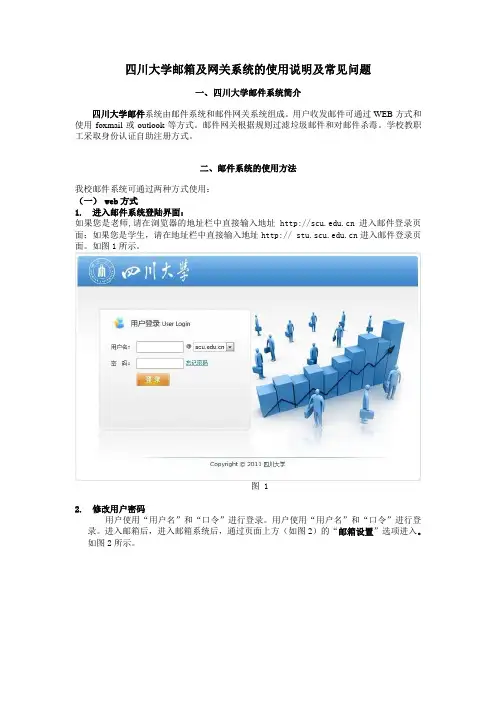
四川大学邮箱及网关系统的使用说明及常见问题一、四川大学邮件系统简介四川大学邮件系统由邮件系统和邮件网关系统组成。
用户收发邮件可通过WEB方式和使用foxmail或outlook等方式。
邮件网关根据规则过滤垃圾邮件和对邮件杀毒。
学校教职工采取身份认证自助注册方式。
二、邮件系统的使用方法我校邮件系统可通过两种方式使用:(一) web方式1.进入邮件系统登陆界面:如果您是老师,请在浏览器的地址栏中直接输入地址进入邮件登录页面;如果您是学生,请在地址栏中直接输入地址http:// 进入邮件登录页面。
如图1所示。
图 12.修改用户密码用户使用“用户名”和“口令”进行登录。
用户使用“用户名”和“口令”进行登录。
进入邮箱后,进入邮箱系统后,通过页面上方(如图2)的“邮箱设置”选项进入。
如图2所示。
图 2选中第二项“密码安全”(如图3所示),您只要在输入框内输入相应的信息,然后点击【确定】即可。
图3退出邮箱系统,使用新密码登录即可。
注意事项:用户将自己的密码忘记,无法登录进入邮箱,可用密码提示问题来找回密码,也可以带上您的证件(老师请带上工作证,学生请带上学生证)到信息管理中心办理。
用户首次登陆一定要更改密码。
(二)使用foxmail或outlook等方式详细配置方法请查看四川大学信息管理中心网页,详细网址:/how/email.htm(三)两种方式要注意的地方1.用户使用foxmail或outlook等软件接收邮件后,邮件便会从服务器上下传到用户本机,再使用web方式接收邮件时,会发现收件箱中为空。
2.由于用户的邮件空间是有限的,为了防止空间过满或其它原因造成的邮件丢失,使用w eb方式收发邮件时,要定期清理、备份邮件,或定期使用foxmail或outlook等方式将服务器上的信件收到本机上。
三、邮件网关的使用方法为了防止垃圾邮件和病毒邮件,我校的邮件系统设有“邮件过滤网关”。
校园网邮件用户可通过下述方式查看,登录进入您的邮箱,如图9所示:图9点击左边的“邮件网关”图标,进入您的邮件网关,如下图10所示。
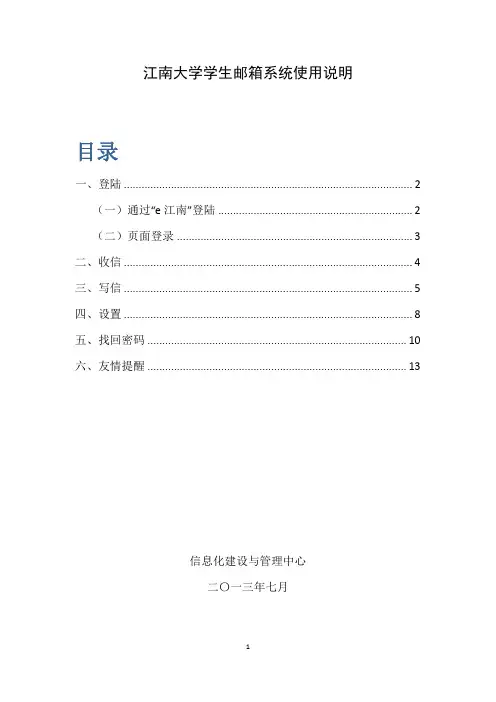
江南大学学生邮箱系统使用说明目录一、登陆 (2)(一)通过“e江南”登陆 (2)(二)页面登录 (3)二、收信 (4)三、写信 (5)四、设置 (8)五、找回密码 (10)六、友情提醒 (13)信息化建设与管理中心二〇一三年七月江南大学全日制本科生、研究生在入校时已默认开通一个终生可用的江南大学校内邮箱“**@”,其中“**”为学号,初始密码为身份证号后6位。
一、登陆(一)通过“e江南”登陆1.登陆“e江南”。
在浏览器地址栏中输入“e江南”地址(),网页自动跳转到登陆界面。
输入账号、密码和验证码,点击“登陆”即可进入主页面。
2.访问“我的邮箱”。
“我的邮箱”已经完成统一身份认证集成,在“e江南”中可直接访问,无需二次登录。
(二)页面登录直接在浏览器地址栏中输入。
输入用户名和密码即可登录。
二、收信点击“收信”,打开“收件箱”,可查看新邮件或已收已读邮件情况。
可对已收邮件进行删除、归档等管理。
打开一封邮件后,可阅读邮件正文内容,还可进行回复、转发、删除等操作。
三、写信点击“写信”进入写信界面。
根据提示书写收件人、主题、内容并上传附件,即可正常发邮件。
如需要更好的附件上传体验,可安装上传插件。
点击“请点击此处安装插件”,浏览器弹出确认对话框,点击“运行”按钮。
浏览器会自动下载插件安装程序,并自动安装。
点击“确认”。
根据提示点击“下一步”直至安装成功。
安装完成后点击“完成”。
回到邮箱系统页面,刷新(或按F5键)页面,刷新后自动回到邮箱系统欢迎页。
重新点击“写信”进入写信页面,如浏览器提示运行加载项,请点击“允许”。
四、设置点击界面右上角“设置”,进入设置页面。
一般情况设置可采用默认值,无需做设置即可正常收发邮件。
1.个人资料。
在“个人资料”项可修改个人相关资料。
其中姓名将出现在“发件人”中,并显示在邮箱系统欢迎页。
2.密码。
根据提示可修改登录密码。
此处修改的密码不影响“e江南”密码,修改后仍可在e江南中直接访问。
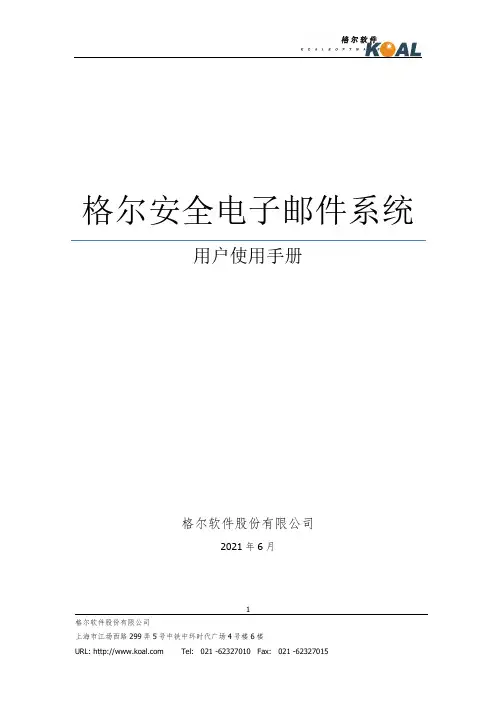
格尔安全电子邮件系统用户使用手册格尔软件股份有限公司2021年6月1格尔软件股份有限公司声明:Copyright ©2016格尔软件股份有限公司版权所有,保留一切权利非经本公司书面许可,任何单位和个人不得擅自摘抄、复制本书内容的部分或全部,并不得以任何形式传播。
由于产品版本升级或其他原因,本手册内容会不定期进行更新。
除非另有约定,本手册仅作为使用指导,本手册中的所有陈述、信息和建议不构成任何明示或暗示的担保。
2格尔软件股份有限公司格尔软件股份有限公司31 前言 1.1 目的本手册是格尔安全电子邮件系统的用户使用手册,通过本手册,可以快速了解安全邮件系统的使用。
1.2 适用对象本手册适用于格尔安全电子邮件系统的邮箱用户。
2 客户端使用环境操作系统处理器参数浏览器1.windows xp/7/8/10略P4 2G 以上、1G 内存以上IE 8、9、10、11,chrome 、FireFox ,其中,IE 浏览器推荐IE10及以上2. 银河麒麟 飞腾 4G 内存以上 FireFox3. 中科方德 兆芯 4G 内存以上 FireFox4.中标麒麟龙芯4G 内存以上FireFox3用户登录方式用户登录系统,通过浏览器访问URL形式,支持以下登录方式:◼采用证书登录◼采用口令登录4邮箱登录证书邮箱用户通过URL登录系统,系统将提示选择证书:图表 1 登录选择证书对话框选择正确的证书后,按确定进入系统的欢迎界面。
口令邮箱用户通过URL进入口令登录界面,在文本框中输入用户名和口令点击登录进入系统的欢迎界面。
4格尔软件股份有限公司图表 2 口令登录界面签名验签邮箱用户通过URL进入签名验签登录界面。
图表 3 签名验签登录页面◼选择软证书登录时,在页面选择软证书,输入pin码(一般软证书不需要输入pin码)。
点击登录进入系统的欢迎界面。
◼选择key登录时,在页面选择key中证书,并输入正确pin码。
点击登录进入系统的欢迎界面。
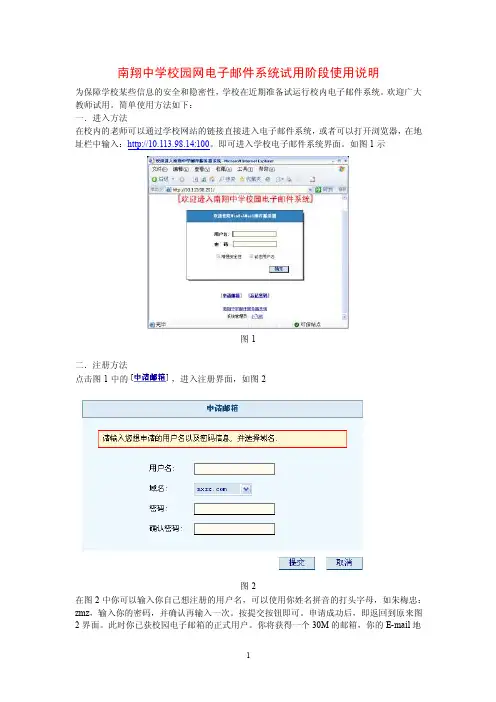
南翔中学校园网电子邮件系统试用阶段使用说明为保障学校某些信息的安全和隐密性,学校在近期准备试运行校内电子邮件系统。
欢迎广大教师试用。
简单使用方法如下:一.进入方法在校内的老师可以通过学校网站的链接直接进入电子邮件系统,或者可以打开浏览器,在地址栏中输入:http://10.113.98.14:100。
即可进入学校电子邮件系统界面。
如图1示图1二.注册方法点击图1中的,进入注册界面,如图2图2在图2中你可以输入你自己想注册的用户名,可以使用你姓名拼音的打头字母,如朱梅忠:zmz,输入你的密码,并确认再输入一次。
按提交按钮即可。
申请成功后,即返回到原来图2界面。
此时你已获校园电子邮箱的正式用户。
你将获得一个30M的邮箱,你的E-mail地址是:************(此处全部以朱梅忠为例)。
注意你的信箱使用范围:内网。
它可以让你在内网上发送与接收邮件(嘉定教育系统内任何一台能上网的主机都可以)。
同时它也可以向外网发送邮件,但暂时不开通接收外网邮件。
你可以尝试发到外网时上传邮件时的速度,这是你用外面的E-mail无法比拟的一个优势。
三.登陆方法在图2中输入你刚才输入的用户名和密码。
即可进入你自己的邮箱系统。
如图3图3四.使用方法此时收件箱中有一封系统管理员(也就是我)发给你的信,是一封充满热情欢迎你加入新邮件系统的信 。
一定读一下啊。
当然读完了马上删除也可以啊。
收发信件跟你平时的方法一样,此处不再重复,#!·¥#!#!……#!(此处删去235字)。
注意:为了你的方便和他人方便,第一次登陆后,马上点击左则的,将在右则出现图4的公共文件夹。
图4点击,浏览邮箱地址专用贴,如图5。
图5点击邮箱地址专用贴,出现图6窗口。
图6点击上图中跟贴,你可以把自己的信箱输入,输入内容如图7示。
图7同时可以打开陈德福同志的跟贴看看。
如图8。
图8是否需要把每个老师跟贴的信箱记录在笔记本上呢?当然不需要啊!!!点击上图中的,即可把陈德福的信箱地址记录下来。
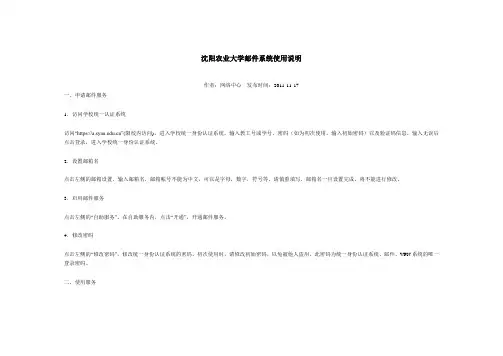
沈阳农业大学邮件系统使用说明作者:网络中心发布时间:2011-11-17一、申请邮件服务1.访问学校统一认证系统访问“https://”(限校内访问),进入学校统一身份认证系统。
输入教工号或学号、密码(如为初次使用,输入初始密码)以及验证码信息。
输入无误后点击登录,进入学校统一身份认证系统。
2.设置邮箱名点击左侧的邮箱设置,输入邮箱名,邮箱帐号不能为中文,可以是字母,数字,符号等。
请慎重填写,邮箱名一旦设置完成,将不能进行修改。
3.启用邮件服务点击左侧的“自助服务”。
在自助服务内,点击“开通”,开通邮件服务。
4.修改密码点击左侧的“修改密码”,修改统一身份认证系统的密码,初次使用时,请修改初始密码,以免被他人盗用。
此密码为统一身份认证系统、邮件、VPN系统的唯一登录密码。
二、使用服务1.初次使用邮件服务输入网址:/ 。
登录邮件系统首页。
初次登录邮件系统,必须使用教工号或学号登录。
登录成功即可正常使用邮件系统了。
2.再次使用邮件只有初次登录邮件系统使用“教工号”或“学号”登录,之后再次登录,只能使用在学校统一认证系统中设置的邮箱名进行登录。
沈阳农业大学VPN系统使用说明作者:网络中心发布时间:2011-11-17本VPN软件只支持32位操作系统,不支持64位操作系统。
一、申请VPN服务1.访问学校统一认证系统访问“https://”(限校内访问),进入学校统一身份认证系统。
输入教工号或学号、密码(如为初次使用,输入初始密码)以及验证码信息。
输入无误后点击登录,进入学校统一身份认证系统。
2.启用VPN服务点击学校统一身份认证系统界面左侧的“自助服务”。
在自助服务内,点击“开通”,开通VPN服务。
3.修改密码点击左侧的“修改密码”,修改统一身份认证系统的密码,初次使用时,请修改初始密码,以免被他人盗用。
此密码为统一身份认证系统、邮件、VPN系统的唯一登录密码。
二、使用服务1.登陆VPN系统输入网址:https:/// ,登录VPN系统首页。
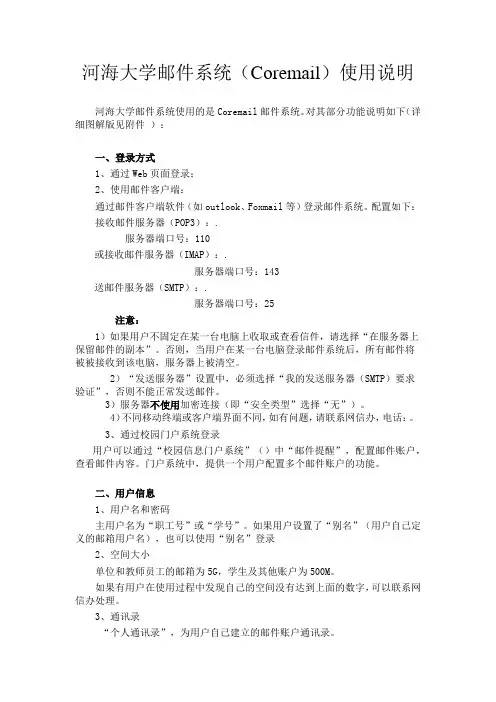
河海大学邮件系统(Coremail)使用说明河海大学邮件系统使用的是Coremail邮件系统。
对其部分功能说明如下(详细图解版见附件):一、登录方式1、通过Web页面登录;2、使用邮件客户端:通过邮件客户端软件(如outlook、Foxmail等)登录邮件系统。
配置如下:接收邮件服务器(POP3):.服务器端口号:110或接收邮件服务器(IMAP):.服务器端口号:143送邮件服务器(SMTP):.服务器端口号:25注意:1)如果用户不固定在某一台电脑上收取或查看信件,请选择“在服务器上保留邮件的副本”。
否则,当用户在某一台电脑登录邮件系统后,所有邮件将被被接收到该电脑,服务器上被清空。
2)“发送服务器”设置中,必须选择“我的发送服务器(SMTP)要求验证”,否则不能正常发送邮件。
3)服务器不使用加密连接(即“安全类型”选择“无”)。
4)不同移动终端或客户端界面不同,如有问题,请联系网信办,电话:。
3、通过校园门户系统登录用户可以通过“校园信息门户系统”()中“邮件提醒”,配置邮件账户,查看邮件内容。
门户系统中,提供一个用户配置多个邮件账户的功能。
二、用户信息1、用户名和密码主用户名为“职工号”或“学号”。
如果用户设置了“别名”(用户自己定义的邮箱用户名),也可以使用“别名”登录2、空间大小单位和教师员工的邮箱为5G,学生及其他账户为500M。
如果有用户在使用过程中发现自己的空间没有达到上面的数字,可以联系网信办处理。
3、通讯录“个人通讯录”,为用户自己建立的邮件账户通讯录。
单位和教师员工的邮箱账户,在登录进入邮箱后,可以在页面左侧菜单条中显示“组织通讯录”,以方便办公。
因为帐户信息不全或陈旧,会出现部分用户“单位”信息有误。
如果有下列情况,请联系网信办:1)校园网教工的账户在“组织通讯录”中对应位置有误;2)单位账户在“组织通讯录”中对应位置有误;3)用户无法看到“组织通讯录”。
三、2014年入校用户开户1、2014年入校的教工和学生——用户名和密码2014年入校的师生员工,账户由网信办批量导入,初始密码为“hhu”+身份证后8位,如“hhu”。
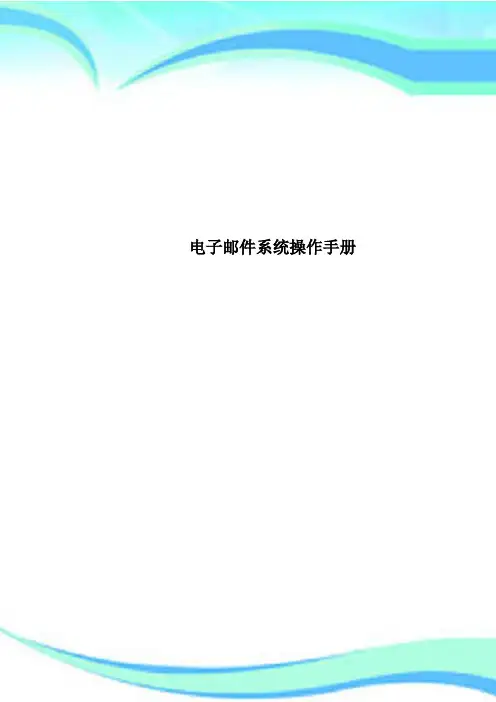
电子邮件系统操作手册————————————————————————————————作者:————————————————————————————————日期:2中建股份电子邮件系统使用手册本系统除了收、发邮件等基本操作功能以外,还提供了邮件拖拽、邮件过滤、邮箱代理、空间卫士、页面设置、(短信邮件)、等一系列增强的邮件功能,本系统采用了智能化的攻击防护和垃圾邮件自动分拣技术,因此彻底的保障了邮件的高度安全。
其具体功能操作如下:基本操作用户登录在输入框内输入用户名、密码,点击“登录”按钮,即可登录进入邮件系统。
1. 收邮件在电子邮箱左侧的菜单中点击“收信”,进入“收件箱”页面如下图:在此页面下您可以接收、查看邮件和对选中的邮件进行操作。
点击您要阅读的邮件的主题,该封邮件将被打开。
点击您要阅读的邮件的发件人,将会出现添加到通讯录、编辑发件人姓名邮箱的操作。
在顶部和底部的工具条上可以对邮件进行转移、标记颜色、设定优先级。
默认情况下系统将根据收信时间对您收件箱中的所有邮件按时间排序显示。
当然,您也可以按照自己的需求进行信件的分类显示,只需要点击收信页面标题行的发件人、主题、时间和大小即可,另外增加了邮件拖拽与邮件时间划分等功能。
1.1 删除和转移邮件:在收件箱(或其他邮件夹)中,选中您要删除(或转移)的邮件,进行删除、彻底删除或转移到某个邮件夹。
若选择“删除”,被删除的邮件将被转移到“垃圾箱”中。
1.2 彻底删除:在收件箱(或其他邮件夹)中,选中您要彻底删除的邮件,然后点击“彻底删除”即可将选中的邮件彻底删除,彻底删除不能够恢复。
1.3 加入地址本:您可以把收到邮件的地址加如到您的好友地址本中,这样以后发邮件的时候就直接可以从好友列表中选择这个邮件地址,而不必每次都输入邮件地址了。
1.4 加入黑名单:您可以把某些发件人地址加入黑名单,以屏蔽他发送的邮件。
1.5 投诉垃圾邮件:您收到的信件是垃圾邮件的话,您可以点击投诉垃圾邮件。
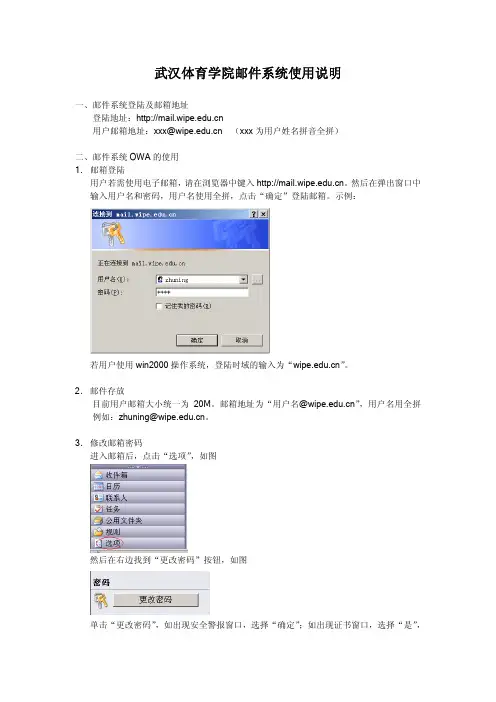
武汉体育学院邮件系统使用说明一、邮件系统登陆及邮箱地址登陆地址:用户邮箱地址:xxx@ (xxx为用户姓名拼音全拼)二、邮件系统OWA的使用1.邮箱登陆用户若需使用电子邮箱,请在浏览器中键入。
然后在弹出窗口中输入用户名和密码,用户名使用全拼,点击“确定”登陆邮箱。
示例:若用户使用win2000操作系统,登陆时域的输入为“”。
2.邮件存放目前用户邮箱大小统一为20M。
邮箱地址为“用户名@”,用户名用全拼例如:zhuning@。
3.修改邮箱密码进入邮箱后,点击“选项”,如图然后在右边找到“更改密码”按钮,如图单击“更改密码”,如出现安全警报窗口,选择“确定”;如出现证书窗口,选择“是”,然后会出现更改密码的窗口,如图这里注意“域”是,输入无误点击确定即可。
请新用户第一次登陆系统后立即更改自己的密码。
4.邮件系统培训如对邮件系统的使用有何疑问,请参加培训。
培训时间:每周五下午培训地点:现代教育技术中心五楼实验室三、邮件系统Outlook的使用1.添加邮件账号在“开始”菜单中打开Outlook Express程序,点击“工具”菜单项中的“账户”选项,打开添加账户窗口,如图在窗口中选择“添加”,然后选“邮件”,用全拼输入用户名,如图输入邮件地址,输入邮件服务器,输入帐户名和密码,点“下一步”,然后点完成即可。
2.修改邮箱密码若要修改密码,在账户窗口中点属性选择“服务器”,如图在这里就可以更改账户与密码,注意选中“我的服务器要求身份验证”,然后点确定。
3.邮件系统培训如对邮件系统的使用有何疑问,请参加培训。
培训时间:每周五下午培训地点:现代教育技术中心五楼实验室四、安全证书的申请1.安装S/MIME控件在运行 Windows 2000 或更高版本以及 Internet Explorer 6 或更高版本的计算机上按步骤2登陆邮件系统,点击“选项”,如图找到“邮件安全性”,在“选项”页中的“邮件安全性”下,单击“下载”。
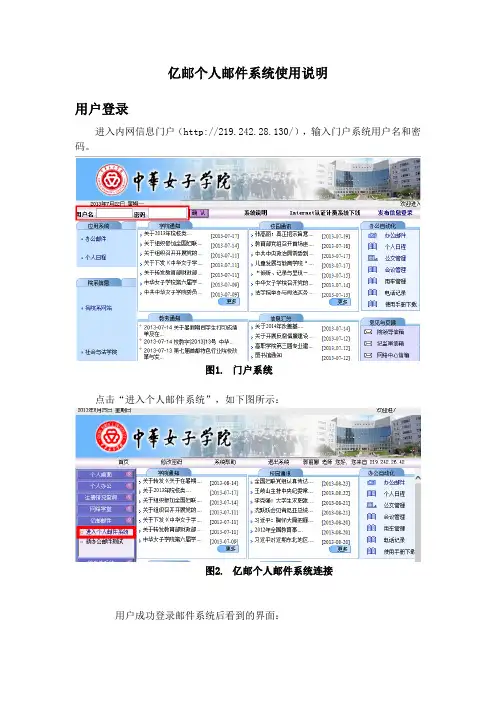
亿邮个人邮件系统使用说明用户登录进入内网信息门户(http://219.242.28.130/),输入门户系统用户名和密码。
图1. 门户系统点击“进入个人邮件系统”,如下图所示:图2. 亿邮个人邮件系统连接用户成功登录邮件系统后看到的界面:图3. 登录成功页1.本邮件系统用户操作界面上方为Banner工具条,如图所示。
系统为用户提供了【退出】、【设置】、【今日】、【帮助】等功能的链接。
在Banner中,在【搜索】按钮前的输入框中,输入主题的关键字,满足主题关键字的信件会显示在界面下方的邮件列表中。
2.用户操作界面左侧为导游栏,如图所示,用户可以通过导游栏轻松进入各功能模块,实现对邮件系统的各种操作。
图4. 导游栏3.用户点击左侧导游栏或界面上方Banner中的功能链接,在操作界面中将会出现对应的界面,用户可以在该操作界面中完成各项功能操作。
收信点击导游栏上方的【收信】链接,直接进入“收件箱”界面,方便用户快速直接地阅读信件。
图5. 收件箱在“收件箱”页面中,用户可以进行如下操作:1)删除选择要删除的信件,然后点击【删除】即可,一次可以删除一封或多封信件,被删除的信件会保存到“垃圾箱”内,当用户发现误操作时,可以到“垃圾箱”内找回。
2)彻底删除选择要删除的信件,点击【彻底删除】按钮即可将信件彻底删除。
3)移动到选择要移动的信件,点击【移动到】后的下拉图标,选择目的文件夹即可,一次可移动一封或多封信件。
选择要移动的信件,也可以直接拖拽到界面左侧导游栏中的目的文件夹中。
4)查看用户可以通过点击“查看”后的下拉菜单,选择查看本文件夹中不同类型(“全部”、“未读”、“已读”、“已回复”、“已转寄”)的信件。
5)标记为点击“标记为”图标,会弹出如错误!未找到引用源。
所示对话框,用户可以将选中的邮件标记为“已读邮件”、“未读邮件”、“待办邮件”以及使用不同的颜色标记邮件。
6)转寄本系统允许用户在文件夹中同时勾选多个信件后进行转寄,收件人将收到一封含有多个.eml格式附件的邮件,收件人可以点击每一个.eml附件进行邮件查看,大大简化了发件人的劳动复杂度并且方便收件人进行查看。
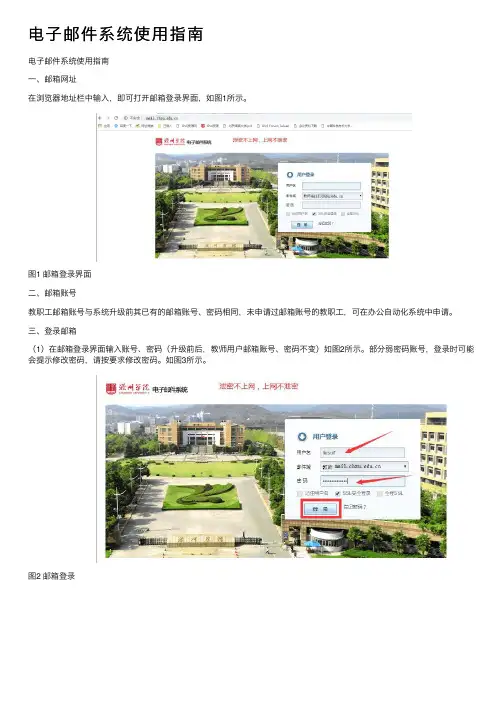
电⼦邮件系统使⽤指南电⼦邮件系统使⽤指南⼀、邮箱⽹址在浏览器地址栏中输⼊,即可打开邮箱登录界⾯,如图1所⽰。
图1 邮箱登录界⾯⼆、邮箱账号教职⼯邮箱账号与系统升级前其已有的邮箱账号、密码相同,未申请过邮箱账号的教职⼯,可在办公⾃动化系统中申请。
三、登录邮箱(1)在邮箱登录界⾯输⼊账号、密码(升级前后,教师⽤户邮箱账号、密码不变)如图2所⽰。
部分弱密码账号,登录时可能会提⽰修改密码,请按要求修改密码。
如图3所⽰。
图2 邮箱登录图3 弱密码修改界⾯(2)在登录界⾯,您可勾选:【记住⽤户名】、【SSL安全登录】、【全程SSL】三个复选按钮,如图4所⽰。
其中:【记住⽤户名】:下次登录时,可不⽤再输⼊⽤户名。
【SSL安全登录】:登录过程是经过SSL安全加密的。
【全程SSL】,则从登录到退出的整个过程都是经过SSL安全加密的。
说明:①选择全程SSL后,页⾯响应速度将略显缓慢,属于正常现象;②全程SSL模式下暂时不能使⽤明信⽚、安全锁、邮件传真和个⼈⽹盘功能。
图4 复选按钮选择界⾯(3)点击登录即可进⼊邮箱,如图5所⽰。
图5 邮箱登⼊界⾯四、修改邮箱密码⽅法⼀:在邮箱⾸页上⽅,选择【设置】/【修改密码】选项,在弹出的界⾯中修改密码,如图6,图7所⽰。
图6 修改密码选项界⾯图7 修改密码界⾯⽅法⼆:在邮箱⾸页上⽅,选择【设置】/【邮箱设置】,在弹出的界⾯中选择【邮箱密码修改】,在右侧界⾯中即可修改密码,如图8,图9所⽰。
图8 邮箱设置界⾯图9 密码修改界⾯五、绑定⼿机号码绑定⼿机号码后,即可⾃助重置密码在进⼊邮箱的⾸页,选择【应⽤中⼼】选项卡,在弹出的界⾯中,选择【密保平台】,如图10所⽰,在弹出的界⾯中选择【短信验证服务】/【去绑定】,如图11所⽰,图12所⽰。
图10 密保平台选项界⾯图11 ⼿机号绑定界⾯图12 ⼿机号绑定成功界⾯六、⾃助重置密码只有绑定⼿机号码(详见第五部)后,⽅可通过邮箱登录界⾯中的【忘记密码】,⾃助重置密码。
Lotus Notes 8.5用户手册目录一、邮件用户登录 (1)二.接收\新建邮件 (3)(一)接收查看邮件 (4)(二)回复邮件 (5)(三)转发邮件 (6)(四)删除邮件 (7)(五)新建邮件 (8)三.创建联系人 (12)(一)创建单个联系人 (12)(二)创建联系人组 (13)四.更改用户密码 (16)五.邮箱设置 (19)(一) 邮箱的基本设置 (19)(二)设置签名 (19)(三)设置颜色以标识特定的发件人 (21)(四)使用规则过滤新邮件 (22)(五)管理多个用户邮件 (23)(六)授权其他用户访问本人的邮件信息 (31)(七) Notes 归档操作 (32)科技条线二○一一年八月二十二日一、邮件用户登录Lotus notes 启动:在计算机桌面点击图标 lotus notes 8.5 或从开始菜单点击Lotus Applications->Lotus Notes8.5 启动邮件程序。
如图 1.图 1输入用户密码(初始密码“”,各邮件用户请及时修改密码)如图2图 2登录成功后,将显示工作台界面:(图3)图3 二.接收\新建邮件双击工作台中的邮件图标,即可以进入邮箱(图 4)。
图 4邮箱界面介绍(图5):图 5(一)接收查看邮件系统将自动接收到的邮件保存在收件箱中(未读邮加粗显示)如图 6图6双击邮件即可查看邮件具体内容。
图7图7如邮件中有附件,可在附件上单击右键选择保存即可保存在本地。
(如图8)图8(二)回复邮件邮件处理后如需要对此邮件回复给发件人相关处理结果,在操作拦中选择答复。
系统会自动对发件人建立答复邮件。
可输入邮件内容后发送回发件人。
(如图9、图10)图9图10(三)转发邮件用户在处理邮件时如需要将此邮件发给其它人员,可通过转发功能实现。
在操作拦中选择转发,如图11。
邮件处理发送操作过程与新建邮件类似。
如图12图11图12(四)删除邮件由于邮箱的容量有限,各用户需及时清理自己的邮箱,删除过期的邮件。
邮件管理系统操作手册文档控制文档更新记录文档审核记录目录1.整体流程图 (3)1.1.邮件管理流程图 (3)2.功能 (3)3.公共部分说明 (3)4.邮件管理 (5)4.1.用户分配 (5)4.2.外部邮件配置 (8)4.3.常用联系人 (11)4.4.常用联系人组 (14)4.5.邮件签名 (19)4.6.写邮件 (21)4.7.收件箱 (32)4.8.草稿箱 (38)4.9.已发送 (39)4.10.垃圾箱 (44)4.11.邮件附件管理 (49)1.整体流程图1.1.邮件管理流程图2.功能邮件管理:管理用户的邮件空间,设置是否可以发送内部邮件、外部邮件;有发送内部邮件权限的用户可以对系统内的人员发送内部邮件,有发送外部邮件权限的人员可以发送系统外的外部邮件;对已发送的邮件,收到的邮件进行管理,对邮件进行查看、转发、回复等操作。
3.公共部分说明公共说明:●本系统使用浏览器主要针对浏览器为IE8、IE9。
●“邮件管理”、“文件管理”、“任务管理”三个模块选择的用户为“用户管理”中的用户信息,其他模块均为“组织人员分配”中的用户信息。
●查询时文本查询条件支持模糊查询。
●必填项:在追加、修改页面中必填项,控件左上方用“”进行标注。
●失效:对失效的数据只能进行查看,不能进行其它操作。
分页:分页在页面最下方进行显示,如下图:合计:显示检索数据的总共记录数、总共页数,每页总记录数,当前位于的页数。
首页:点击,页面显示第一页信息。
尾页:点击,页面显示最后一页信息。
上一页:点击,页面显示当前页面的上一页信息。
下一页:点击,页面显示当前页面的下一页信息。
跳转:在中输入要跳转页面的数字,点击按钮,页面跳转到输入数字的页面,同时在中输入的数字清空。
输入的数字为0或为空或数字大于尾页,页面不进行跳转。
按钮说明:点击此按钮,打开开窗页面,进行数据的选择;点击点击此按钮,按钮,4.邮件管理4.1.用户分配程序名称:用户分配功能概要:给用户分配空间,开启、关闭邮箱关联程序:写邮件操作说明:打开程序:点击左侧树状列表的“用户分配”,如下图。
电子邮件系统Webmail使用手册2021年11月1日目录1邮箱界面 (1)1.1邮箱框架 (1)1.2多标签窗口 (2)2邮箱首页 (3)2.1未读邮件 (4)2.2待办邮件 (4)2.3星标联系人邮件 (5)2.4邮箱容量 (5)2.5公告 (6)2.6提醒 (7)2.7天气 (7)2.8设置头像 (8)3接收/阅读邮件 (9)3.1阅读邮件 (9)3.2查找邮件 (10)3.2.1全文搜索 (10)3.2.2全文搜索 (11)3.2.3日历定位 (11)3.3处理邮件 (12)3.3.1批量处理 (12)3.3.2单封处理 (13)4编辑/发送邮件 (15)4.1编辑邮件 (15)4.1.1编辑发件人 (15)4.1.2编辑收件人 (16)4.1.3编辑主题&正文 (17)4.1.4添加附件 (17)4.1.5更多发送选项 (17)4.2发送邮件 (18)4.2.1发送状态 (18)5文件夹 (19)5.1系统文件夹 (19)5.1.1收件箱 (20)5.1.2已发送 (21)5.1.3已删除 (21)5.1.4垃圾邮箱 (22)5.2自定义文件夹 (22)5.3分类标记文件夹 (22)5.3.1红旗邮件 (23)5.3.2待办邮件 (24)5.3.3星标联系人邮件 (25)5.3.4邮件标签 (25)5.4快捷设置 (26)6文件中心 (27)6.1个人网盘 (27)6.2企业网盘 (28)6.3云附件 (28)6.4附件管理 (28)7通讯录 (29)7.1企业通讯录 (29)7.2个人通讯录 (30)8设置 (31)8.1常规设置 (31)8.1.1基本设置 (32)8.1.2自动回复/转发 (32)8.1.3发送邮件后设置 (32)8.1.4写信设置 (33)8.1.5读信设置 (33)8.1.6其他设置 (34)8.4帐号与邮箱中心 (37)8.5文件夹和标签 (37)8.6反垃圾/黑白名单 (38)8.7安全提醒 (38)8.8客户端设置 (39)8.9安全锁 (39)8.10邮件恢复 (40)8.11邮件密码修改 (40)8.12多标签窗口 (40)8.13换肤 (41)9应用中心 (42)9.1日程管理 (42)9.1.1新建日程 (42)9.1.2邀请参与者 (42)9.1.3查看事项 (43)10我的客服 (44)10.1自主查询 (44)10.2人工服务 (45)中国农业科学院电子邮件系统Webmail使用手册Hi,亲爱的用户,感谢您选择中国农业科学院电子邮件系统。
Exchange邮件系统使用说明一、Outlook配置使用 (2)1、客户端配置账号 (2)2、邮件收发 (9)3、邮件本地归档 (11)4、日历 (15)5、通讯录 (21)(1)、通讯录新建联系人、新建群组以及通讯录的导入 (21)(2)、lotus本地通讯录导入outlook (24)6、其他功能 (29)(1)、界面布局 (29)(2)、会议安排 (29)(3)、邮件分类 (30)(4)、邮件规则 (31)(5)、信任邮件设定 (33)(6)、阻止发件人 (34)(7)、公共邮箱: (36)(8)、邮件审批功能 (36)(9)、邮件限制 (39)二、Outlook express配置使用 (39)三、Webmail使用 (45)一、Outlook配置使用1、客户端配置账号测试一在客户端Outlook上添加第一个账户:步骤一:首先内网用户需要在IP协议里设置首选DNS:172.168.2.3。
备用DNS:172.168.1.3然后再打开“控制面板”,双击打开“邮件”步骤二:点“添加”,来添加第一个在客户端outlook上的账户配置文件输入配置文件名称,点击确定, 配置文件名可以自己取(最好和自己的邮箱名一致)选“Microsoft Exchange、pop3、IMAP、或HTTP(M)”然后点击“下一步”勾选“手动配置服务器或其他服务器类型”然后点“下一步”。
选第二个“Microsoft Exchange”,然后点“下一步”在“Microsoft Exchange 服务器”中输入;“用户名”输入自己的账号名,然后点击“检查姓名”。
此时弹出一个对话框,需要改写你的用户名:用户名@ 密码然后点击“下一步”点击“确定”来完成配置文件。
现在可以打开outlook客户端,输入密码就能使用自己账号的邮箱。
2、邮件收发内部邮件地址可以不用输入域名,只要输入用户名即可,服务器会根据用户名自动搜索到邮件地址。
新版东北财经大学邮件系统使用说明按照东北财经大学数字校园建设规划,2010年下半年东北财经大学邮件系统进行了升级和改造。
不仅在邮件系统界面带来最直观的感受,而且新增加了很多功能。
下面做一个详细的说明,以方便我校教师用户的使用。
希望各位老师能仔细阅读,并欢迎各位老师来电或通过邮件咨询您在邮件系统使用过程中遇到的各种问题。
一、界面友好,风格清新新版邮件系统对整个邮件系统的整体外观进行了彻底的改变,除了保证邮件系统重要的发信和收信功能在显要位置显示外,还有一个非常美观的交互页面,所以相信对于新系统已经使用了一段时间的各位老师最直接的感受就是整体页面风格的改变。
图1.1登录页面图1.1是邮件系统的登录页面,简单但是却清新的页面给人一种舒服的感觉,键入用户名和密码之后,还可以选择页面的风格,目前默认三种配色方案,包括默认的蓝色、橘红色和绿色如图1.2:图1.2三种配色方案的比较PS:进入邮箱之后仍然可以页面配色方案。
二、邮箱主功能当我们进入邮箱主页之后,新版系统可以提供给我们很多相关信息,如图2.1中图2.1邮箱主页面在整个主页面上,我们分别来解释各个板块所对应的功能。
1)人性化的设计在邮箱系统的设计上体现了更多人性化的设计,比如在图2.2中对应图2.1中红色方框位置:图2.2系统可以在您登录时,显示您的姓名以及您所使用的邮箱的名称,并且根据当前登录时间显示问候语,同时可以很直观地看到当前的日期以及对应的农历日期。
这些小工具都体现了人性化的设计,使您的邮箱使用更加方便。
2)更大的邮箱容量目前我们在升级系统之后将用户的邮箱容量都提高到了1G,如图2.3中所示:图2.3通过这样一个直观的通知栏目,我们可以清晰的看到,邮箱的容量大小,以及目前邮箱的空间使用情况(以百分比显示),并且可以看到总邮件数量,以及其中未读邮件数量,并且提供了未读邮件的快捷链接,方便您快速阅读新邮件,管理邮件夹选项将在后面具体说明。
3)我的信息图2.4我的信息图2.4对应图2.1中绿色方框内的内容,这是邮件系统新加入的叫做“我的信息”模块,从这个小窗口我们可以看到一些信息,比如上次登录的时间、登录的IP地址以及登录方式。
EYOU电子邮件系统用户使用手册目录I 登录 (1)II Banner功能 (2)II.1 发送通知 (2)III 导游栏 (3)III.1 收邮件 (4)III.2 写邮件 (4)III.2.1 普通邮件 (4)III.2.2 安全邮件 (14)III.2.3 语音邮件 (17)III.2.4 视频邮件 (18)III.3 邮件夹 (20)III.3.1 未读邮件 (22)III.3.2 收件箱 (25)III.3.3 送件箱 (26)III.3.4 草稿箱 (28)III.3.5 垃圾箱 (28)III.3.6 备份箱 (29)III.4 查找邮件 (30)III.5 地址簿 (32)III.6 网络存储 (36)III.6.1 上载 (37)III.6.2 下载 (38)III.6.3 新建目录 (38)III.6.4 移动 (39)III.6.5 改名 (39)III.6.6 查看 (40)III.6.7 删除 (40)III.6.8 共享 (40)III.6.9 附件发送 (41)III.6.11 作为主页空间 (43)III.7 手机短信 (43)III.7.1 邮件到达通知 (44)III.7.2 过滤设置 (45)III.8 应用箱 (47)III.8.1 邮件跟踪 (47)III.8.2 邮件召回 (48)III.8.3 恢复邮件 (50)III.8.4 邮件列表 (50)III.8.4.1 现有列表 (50)III.8.4.2 添加用户 (51)III.8.4.3 批量添加用户 (53)III.8.4.4 删除用户 (54)III.8.5 邮件审批 (55)III.8.6 列表定制 (55)III.8.7 网上日历 (56)III.8.7.1 日历 (56)III.8.7.2 任务 (59)III.8.7.3 选项 (61)III.8.8 移动书签 (63)III.8.8.1 书签列表 (63)III.8.8.2 书签组 (65)III.8.8.3 书签发布 (66)III.8.8.4 书签导入 (67)III.9 邮箱设置 (67)III.9.1 参数设置 (68)III.9.2 修改密码 (69)III.9.3 提示问题 (69)III.9.4 设置别名 (70)III.9.5 签名档 (70)III.9.6 自动转寄 (72)III.9.8 设置POP (73)III.9.9 过滤设置 (75)III.9.9.1 过滤器 (75)III.9.9.2 白名单 (78)III.9.9.3 黑名单 (80)III.10 日志查询 (81)III.10.1 登录日志 (81)III.10.2 投递日志 (82)IV 退出 (83)北京亿中邮信息技术有限公司北京市朝阳区建国路93号万达广场8号楼9层邮政编码:100022电话86-10-58205999 • 传真86-10-58207500I登录本邮件系统具有高可靠性,高速度,高安全性和较强兼容性等优点,系统信息丰富并且易于操作。
邮件系统使用说明
河海大学邮件系统使用的是邮件系统。
对其部分功能说明如下:
一、登录方式
、通过页面登录;
、使用邮件客户端:
通过邮件客户端软件(如、等)登录邮件系统。
配置如下:
接收邮件服务器():
服务器端口号:
发送邮件服务器():
服务器端口号:
注意:
)如果用户不固定在某一台电脑上收取或查看信件,请选择“在服务器上保留邮件的副本”。
否则,当用户在某一台电脑登录邮件系统后,所有邮件将被被接收到该电脑,服务器上被清空。
)“发送服务器”设置中,必须选择“我的发送服务器()要求验证”,否则不能正常发送邮件。
、通过校园门户系统登录
用户可以通过“校园信息门户系统”()中“邮件提醒”,配置邮件账户,查看邮件内容。
目前的门户系统中,提供一个用户配置多个邮件账户的功能。
二、老用户信息
、用户名和密码
新邮件系统()中保持老邮件系统()中的用户名和密码。
对于个别用户,因为老的邮件系统用户是跟校园网认证计费系统()挂接的,所以,有认证计费系统账户而从未使用过校园网邮箱的用户,可以:)使用与认证计费系统相同的用户名和密码登录,
)联系信息中心处理
、空间大小
本次升级,邮箱空间大小暂无变化。
单位和教师员工的邮箱为,学生及其他账户为。
如果有用户在使用过程中发现自己的空间没有达到上面的数字,可以联系信息中心处理。
、通讯录
原邮件系统中“个人通讯录”,已经倒入到新的邮件系统中。
新的邮件系统中,单位和教师员工的账户中,增加使用了“组织通讯录”。
单位和教师员工的邮箱账户,在登录进入邮箱后,可以在页面左侧菜单条中显示“组织通讯录”,以方便办公。
因为帐户信息不全或陈旧,会出现部分用户“单位”信息有误。
如果有下列情况,请联系信息中心:
)校园网教工的账户在“组织通讯录”中对应位置有误;
)单位账户在“组织通讯录”中对应位置有误;
)用户无法看到“组织通讯录”。
三、年入校用户开户
、年入校的教工和学生——用户名和密码
年入校的师生员工,账户由信息中心批量导入,初始密码为“”身份证后位,如“”。
学生的账户名为学号,教工的账户名为职工号(位,如果是位的,请从左往右数第位,即年份后加一个)。
、更改密码
年入校的教师员工,请先登录到邮件系统中将初始密码改掉。
密码不能太简单,以防被人利用发送垃圾邮件。
、设置别名
年用户首次登陆后,可以在“设置”里为自己的账户添加一个“别名”,以方便记忆和使用。
“别名”在使用上等同于账号。
别名只能添加一次,不能再修改。
所以,请慎重起用别名。
四、年及之后入校用户开户
、年及之后入校的教工和学生,开户使用自注册方式。
登录,并在该页面内按要求填入各项数据,即可开通校园网邮件账户。
、注意密码一定要有字母和数字组合,不要容易被猜出。
五、代收邮件设置
在邮件系统中,也可以设置“代收邮件”,以将其它邮件账户的信件收入本账户中。
但是“只能代收,不能代发”。
如果用户要使用被代收的邮件账户发信,必须登录到被代收邮件账户才行。
设置“代收邮件”时:
关于“服务器”设置:如果代收的邮件为校内其它邮件账户,如“”,则“服务器”设为;如果代收的免费邮件,则“服务器”设为“”;如果代收的免费邮件,则“服务器”设为“”;其它邮件系统的邮件“服务器”设置可以查询对应邮件的“帮助”文档或“使用说明”。
关于“账号类型”设置:选择“”。
关于“自定义文件夹”设置:在邮件系统中,用户可以通过“自定义文件夹”来将某一个代收邮箱里的邮件收入到一个固定的文件夹中,以方便管理。
六、“文件中转站”和“网络硬盘”
用户登录邮件页面后,左侧的菜单中有“文件中转站”和“网络硬盘”。
“网络中转站”用于发送超大附件,超大附件的有效期为天。
实际上使用的是“网络硬盘”的空间。
“网络硬盘”可以用来存储用户需要在不同地点使用的文件。
同时,用户还可以通过网络硬盘中文件夹的“属性”来设置“共享”,使其他指定用户可以访问该
文件夹。
七、其它设置说明
用户登录进入邮件系统后,在“欢迎页面”右上角有个“设置”链接,其中: 、“个人资料”中请补充手机号码或联系电话。
当账户有问题时,方便联系到用户。
、“密码保护”功能:
用户设置“密码保护”问题,忘记密码时通过回答问题重设密码。
注意密码问题及答案不能太明显,以防止别人利用。